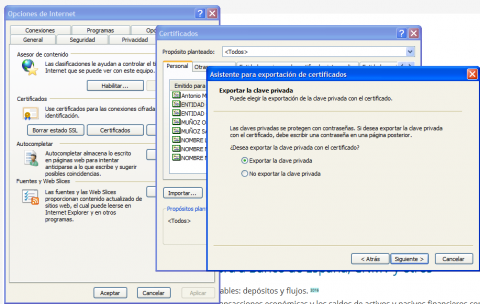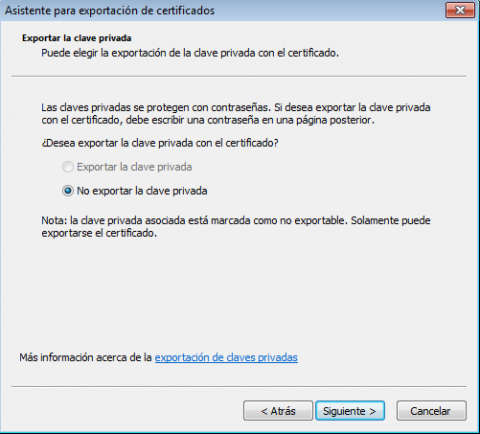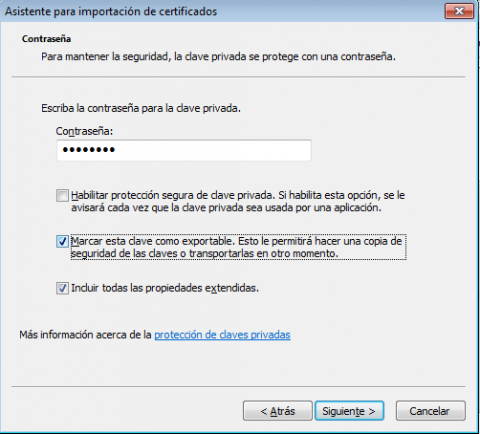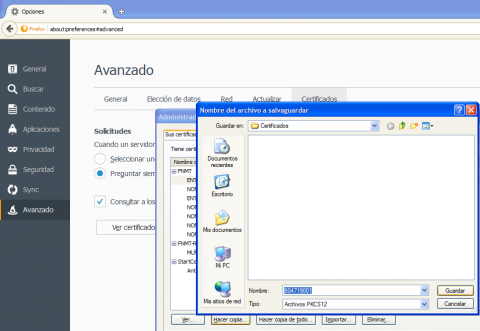Para obtener en GeneraSII la parte pública y privada de su certificado digital, así como el certificado público de la empresa certificadora, necesita previamente exportar el mismo desde su navegador.
Internet Explorer
Opciones de Internet -> Contenido -> Certificados -> Seleccionamos certificado a exportar -> Exportar ...
Hay que indicar que queremos Exportar la clave privada
Si al tratar de exportar no puede exportar la clave privada es porque al hacer la importación del certificado en el sistema no le indicó la opción de "Marcar como exportable..".
Utilice una copia de seguridad, otro navegador o vuelva a importar su certificado.
Seleccionamos el formato .pfx. Marque la opción "Si es posible, incluir todos los certificados en la ruta de acceso de certificación". Es necesario para obtener el certificado del organismo de certificación.
Como ha visto, está exportando la clave privada, proteja el certificado con una buena contraseña. Cualquiera que consiga ese archivo, sin proteger con una contraseña, podría usar el certificado e imaginamos que no para pagar sus impuestos.
Mozilla Firefox
Preferencias -> Avanzado -> Seleccionamos el certificado a exportar -> Hacer copia
Tenga en cuenta que está exportando la parte privada del certificado proteja la exportación con una contraseña fuerte. Cualquiera que consiga ese archivo, sin proteger con una contraseña, podría usar el certificado y hacerse pasar por usted.
Google Chrome
Sirve el procedimiento seguido con Internet Explorer.
Certificado digital exportado
Aunque la extensiones difieren, pfx en Internet Explorer (Windows en realidad) y p12 en Mozilla Firefox, en realidad contienen información similar.
Serán usados para que GeneraSII genere los archivos con:
- El certificado del organismo certificador: *.ca.pem
- La parte pública de su certificado: *.crt.pem
- La parte privada con su certificado protegido con contraseña: *.key.pem
Tras la conversión puede borrar el archivo pfx o p12, no van a ser usado por GeneraSII.